Anleitung für die Fritzbox
Diese Anleitung stammt von Nutzern der Fritzbox 7170, Fritzbox 7270, Fritzbox 7490 bzw. FRITZ!Box Fon WLAN 7390. Sie kann aber auch für die allermeisten anderen Fritzbox-Modellen genutzt werden.
Allgemeines
Als erstes wählt man im Feld Dynamic-DNS-Anbieter die Option
"Benutzerdefiniert" und füllt dann die Felder
"Domainname", "Benutzername" und
"Passwort" entsprechend aus. Benutzername und Passwort findest
du in deiner Routerliste.
Es dürfen hier nicht die Daten zum Login auf der Website verwendet
werden. Der Domainname sollte in der Form "xxxxxxx.goip.de"
angegeben werden, wobei die xxxxx eine deiner
Subdomains
ist. Für die Fritzbox muss die in der FAQ angegebene Update-URL ein
wenig modifiziert werden:
https://www.goip.de/setip?username=<username>&password=<pass>&subdomain=<domain>&ip=<ipaddr>
Wichtig: Bitte die Update-URL genau so wie hier
dargestellt mit allen Sonderzeichen eingeben und auch die Worte
"username", "pass", "domain" und
"ipaddr" in den spitzen Klammern nicht verändern. Die URL
muss wirklich eins zu eins kopiert werden.
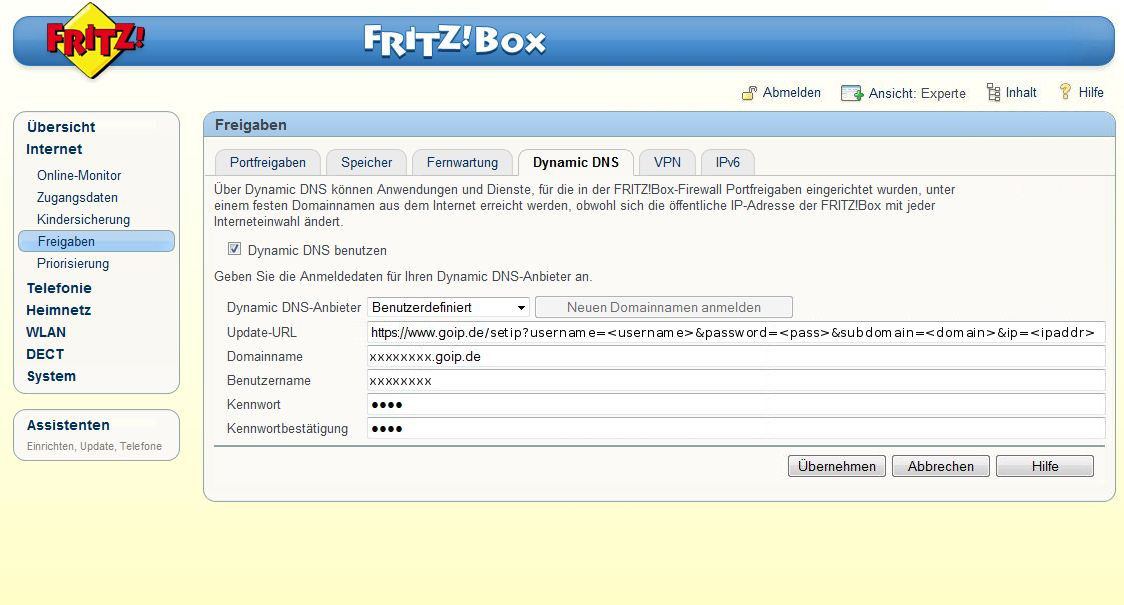
zum Vergrößern klicken
Falls die Fritzbox Fehler meldet, bitte einmal prüfen, ob sich
evtl. Leerzeichen vor oder nach der Update-URL befinden. Manche Geräte
kommen auch mit der SSL-Verschlüsselung nicht klar, bitte schaut euch
daher die FAQ unter
Update-URL mit HTTPS
an.
Unter "erweiterte Einstellungen -> Internet -> Online
Monitor" kann man prüfen, ob alles geklappt hat:
Dynamic DNS aktiviert,xxxxxxxr.goip.de, Status:
erfolgreich angemeldet
Wenn es immer noch nicht klappt, bitte das Gerät einfach einmal neustarten.
IPv6
Viele neuere Fritzbox-Modelle können auch IPv6. Hier erfolgt die Konfiguration ähnlich wie oben, für die IPv6 wird aber ein anderer Parameter verwendet:
https://www.goip.de/setip?username=<username>&password=<pass>&subdomain=<domain>&ip6=<ip6addr>
Wer eine IPv4 und eine IPv6 gleichzeitig melden will, darf dies scheinbar bei einigen Modellen nicht in der gleichen Update-URL machen, sondern muß zwei hinterlegen:
https://www.goip.de/setip?username=<username>&password=<pass>&subdomain=<domain>&ip=<ipaddr>
https://www.goip.de/setip?username=<username>&password=<pass>&subdomain=<domain>&ip6=<ip6addr>
Je nach Modell klappt es auch mit einer URL und beiden Parametern gleichzeitig. Probiert es einfach aus oder werft ggf. einen Blick in die Fritzbox-Dokumentation.
Hinweis: Je nach Gerät, Betriebssystem oder Provider kann die Angabe von IPv4 und IPv6 eventuell zu Problemen führen. Bitte lies dazu die FAQ.
IPv4 und IPv6
Wer möchte kann auch IPv4 und IPv6 zusammen verweden. Die Update-URL wird dann einfach entsprechend der Abschnitte IPv4 und IPv6 kombiniert und könnte dann z.B. so aussehen:
https://www.goip.de/setip?username=<username>&password=<pass>&subdomain=<domain>&ip=<ipaddr>&ip6=<ip6addr>
Mehrer Subdomains
Bei GoIP.de können grundsätzlich auch mehrere Subdomains in einer Update-URL angegeben werden. Da die Fritzbox die Subdomainangabe auch für die Erstellung von Zertifikaten nutzt, kann dies zu fehlerhaften Zertifikaten führen. In diesem Fall könnten die Update-URL verändert werden:
https://www.goip.de/setip?username=<username>&password=<pass>&subdomain=<domain>,subdomain2.goip.de,subdomain3.goip.de&ip=<ipaddr>
Einige Fritzboxmodelle erlauben auch die folgende Variante:
https://www.goip.de/setip?username=<username>&password=<pass>&subdomain=<subdomain1.goip.de>,<subdomain2.goip.de>,<subdomain3.goip.de>&ip=<ipaddr>
Im Domainfeld dann subdomain1, subdomain2, subdomain3 eintragen.
Oder man lässten den Subdomainparameter in der Update-URL komplett weg, trägt die Subdomain aber trotzdem ein. Da ich dies nicht nachtesten konnten, freue ich mich über Rückmeldungen und Erfahrungen.
 DE
DE EN www.goip.it
EN www.goip.it